1、重启电脑;
2、连续点击“F8”,选择带命令行提示的安全模式;

3、直接输入命令:net user administrator /active:yes;
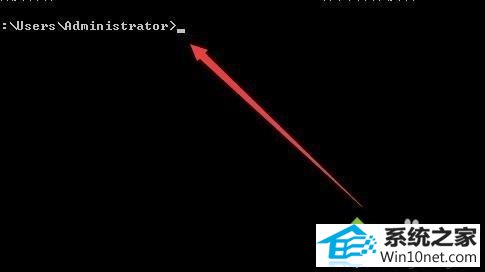
4、出现命令成功完成,你就成功了;
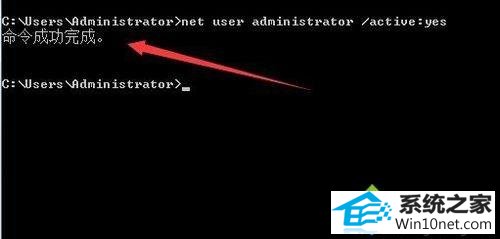
5、重启电脑,就可以进入系统了。

经过上面的方法操作之后,就会发现所有用户账号又都恢复正常使用了,只需要执行上面的命令就可以解决了。
分享到:
1、重启电脑;
2、连续点击“F8”,选择带命令行提示的安全模式;

3、直接输入命令:net user administrator /active:yes;
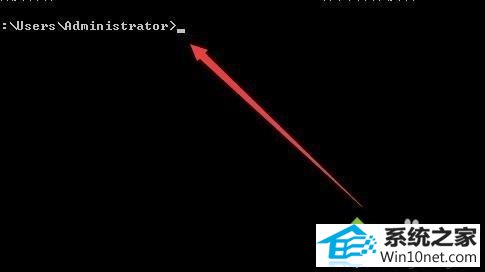
4、出现命令成功完成,你就成功了;
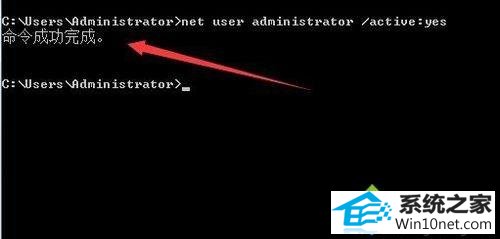
5、重启电脑,就可以进入系统了。

经过上面的方法操作之后,就会发现所有用户账号又都恢复正常使用了,只需要执行上面的命令就可以解决了。
本站发布的系统与软件仅为个人学习测试使用,不得用于任何商业用途,否则后果自负,请支持购买微软正版软件!
Copyright @ 2022 深度技术版权所有